Es posible que desee convertir MP3 para su iPhone en varias ocasiones. Por ejemplo, necesita extraer MP3 de un videoclip o convertir música de Apple a MP3 en un iPhone. Muchos convertidores de MP3 para iPhone Las aplicaciones pueden convertir archivos de video o audio a MP3 con alta calidad de sonido. Esta publicación comparte cinco convertidores de MP3 para realizar fácilmente conversaciones de MP3 en su dispositivo iOS.
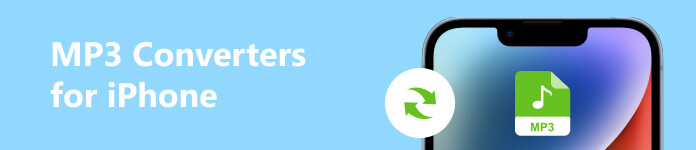
- Parte 1. El mejor convertidor de MP3 para iPhone
- Parte 2. Convertidor de MP3 en línea para iOS
- Parte 3. Aplicación MP3 Converter para iPhone y iPad
- Parte 4. Preguntas frecuentes de MP3 Converter para iPhone
Parte 1. El mejor convertidor de MP3 para iPhone y iPad
Ya sea que desee convertir un archivo de video o audio a MP3 para su iPhone, puede usar el Apeaksoft multifuncional Video Converter Ultimate. Admite todos los formatos de audio y video de uso común, incluidos MP4, MOV, FLV, AVI, MKV, WebM, M4V, M4A, AAC, ALAC, MP3 y FLAC. Te permite editar libremente el archivo fuente y convertirlo a MP3 sin perder calidad.

4,000,000+ Descargas
Convierta video o audio a MP3 para iPhone y iPad con alta calidad.
Cree tonos de llamada para iPhone iPad con MP3 u otros archivos de audio.
Edite video/audio, personalice efectos de imagen/sonido y ajuste el volumen de video y audio.
Ofrezca herramientas de uso común, como Audio Sync, Volume Booster, Audio Recorder, GIF Maker, etc.
Paso 1Haz clic en el botón Descargar botón de arriba y siga las instrucciones para instalar gratis este convertidor de MP3 para iPhone. Inícielo y haga clic + or agregar archivos para importar su archivo de video/audio. Puede convertir varios archivos a MP3 a la vez.

Paso 2Cuando se carga, puede ver la información del archivo de origen, como su formato, tamaño de archivo, resolución de video y duración. Aquí puedes usar Editar, Corte y Mejorar video, para editar su archivo y ajustar los efectos de sonido de salida rápidamente. Cuando convierta audio a MP3, obtendrá la Editar y Corte .
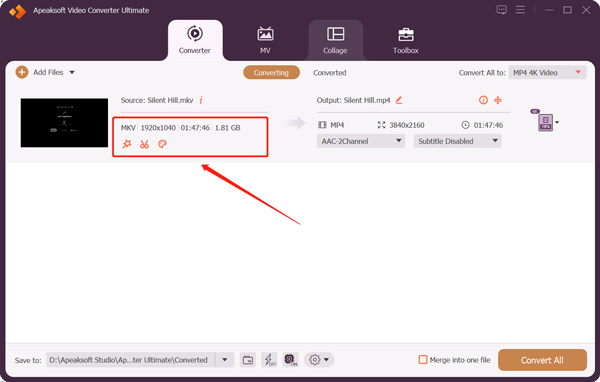
La Corte La función puede recortar el audio y eliminar partes no deseadas. Haga clic en el Editar para personalizar la pista de audio, aumentar o disminuir el volumen y establecer el retraso.
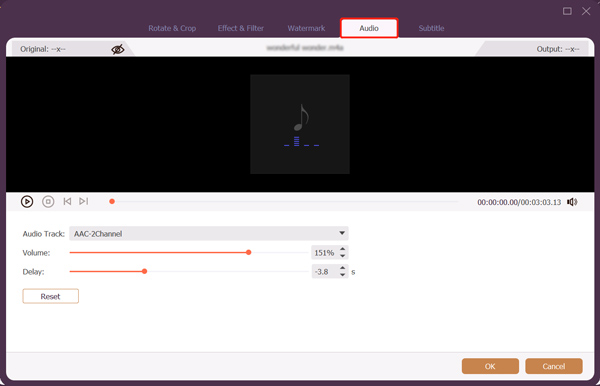
Paso 3Este convertidor de MP3 para iOS adopta funciones avanzadas Conversión ultrarrápida y Aceleración de hardware funciones para asegurar una rápida velocidad de conversión de MP3. Seleccionar MP3 y configúrelo como el formato de destino desde el Convertir todo a desplegable. Puede personalizar la configuración de audio de salida, como el codificador de audio, el canal, la frecuencia de muestreo y la tasa de bits, según sus necesidades. Hacer clic Convertir todo para confirmar la conversación MP3.
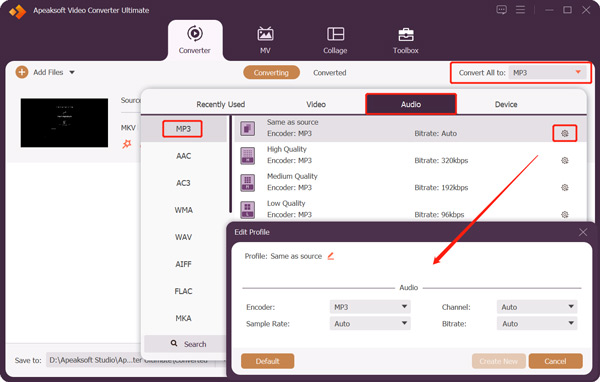
Parte 2. Conversores de MP3 gratuitos para iPhone en línea
Cuando busca un convertidor de MP3 para iPhone en Internet, puede obtener muchas recomendaciones gratuitas de herramientas en línea. Pueden ayudarlo a convertir un archivo de video o audio a MP3 en su dispositivo iOS. Esta parte le presenta 2 populares para convertir MP3 en línea.
FreeConvert
FreeConvert es una herramienta de conversión de video y audio en línea fácil de usar que puede hacer la conversación MP3 en su iPhone. Le permite convertir un archivo desde su dispositivo iOS, Google Drive, Dropbox y URL. Este convertidor de MP3 gratuito para iPhone en línea puede ayudarlo a convertir archivos de video y audio a MP3, AAC, AIFF, ALAC, FLAC, M4A, WAV, WMA u OGG.
Puedes abrir el Safari aplicación en su iPhone y busque FreeConvert para acceder a su convertidor de archivos en línea. Toque en el Seleccionar archivos para agregar un videoclip o un archivo de audio. El tamaño máximo de archivo es de 1 GB. Puede registrarse para obtener una cuenta para romper el límite.
Pulsa para buscar Configuración junto al formato de salida para configurar el códec de audio, ajustar el volumen, aplicar efectos de aparición y desaparición gradual y recortarlo. Grifo Aplicar configuraciones botón para guardar los cambios. Después de eso, puede seleccionar MP3 como formato de salida y toque el Convertir botón. Comenzará el proceso de carga y conversión de archivos. Toque en el Descargar botón para guardar el MP3 convertido en su iPhone.
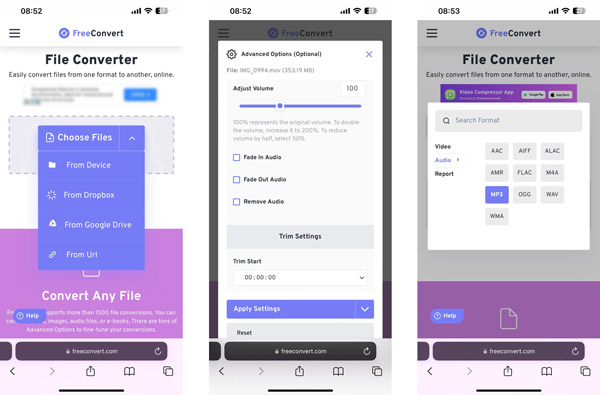
Convertidor de audio 123APPS
123APPS ofrece muchas herramientas útiles de conversión y edición de archivos en línea. tiene un Audio Converter para convertir directamente un archivo de video/audio a MP3 en un navegador web. Puede usarlo en computadoras, dispositivos iOS y teléfonos Android. Cuando llegue al sitio web de 123APPS en Safari, puede desplazarse hacia abajo para elegir la herramienta Convertidor de audio en la sección Convertidores.
Pulsa para buscar Abrir archivos para cargar un videoclip o un archivo de audio. El formato de salida de esta herramienta se ha establecido como MP3 de forma predeterminada. Puedes tocar Configuración avanzada a Editar información de la pista para personalizarlo de acuerdo a su necesidad. Durante este paso, también puede seleccionar la calidad del audio de salida. Toque en el Convertir botón para iniciar la conversación MP3 en línea en su iPhone. Puedes tocar Descargar para guardar el archivo MP3 convertido cuando finalice el proceso de conversión.
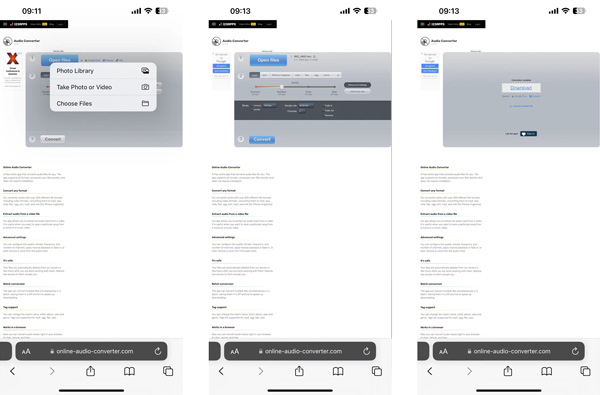
Parte 3. Aplicaciones de conversión de MP3 para dispositivos iOS
Puede encontrar fácilmente muchos convertidores de MP3 asociados para aplicaciones de iPhone en App Store. Pueden ayudarlo rápidamente a convertir videoclips de iPhone o música de Apple a MP3. Abra App Store en su iPhone, toque Buscar en la pantalla inferior y use su función de búsqueda para ubicar convertidores de MP3 rápidamente.
Convertidor de MP3 - Extractor de audio
Convertidor de MP3-Extractor de audio es un convertidor de audio fácil de usar que puede convertir cualquier video a MP3 en un iPhone o iPad. Es compatible con los formatos de video y audio más utilizados. Además, este convertidor de MP3 para iPhone incluye algunas funciones básicas de edición. Antes de convertir MP3, le permite recortar libremente la pista de audio, eliminar el ruido, agregar efectos de entrada y salida graduales, y más. Puedes descargarlo gratis desde App Store.
Abra esta aplicación MP3 Converter en su iPhone y toque + para cargar su archivo desde Camera Roll, iCloud o WiFi Transfer. Toque el archivo de origen para ajustar el volumen de salida, seleccione el formato y edítelo. Después de eso, puede tocar Exportar para guardarlo en su dispositivo iOS o crear un tono de llamada de iPhone.
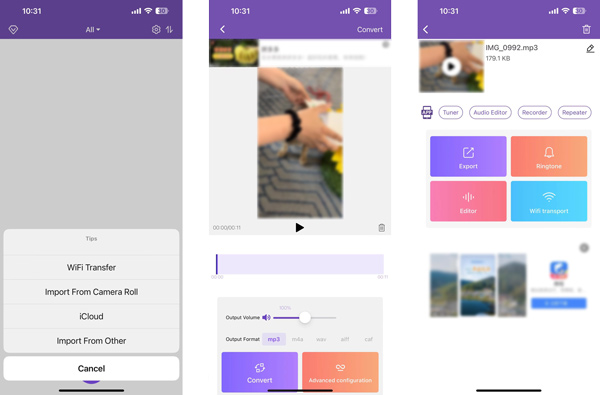
iConv
iConv es una popular aplicación de conversión de video y PDF para iPhone y iPad. Admite varias conversaciones de archivos, incluidas conversaciones de video y audio, procesamiento de documentos, descompresión de archivos, conversión de imágenes y más. Le permite extraer audio de videoclips de iPhone y guardarlo como MP3.
Después de instalar iConv, puede abrirlo y tocar el + botón para agregar su archivo. Puede cargar un archivo de video/audio desde el álbum, archivos o computadora de su iPhone. Toque el archivo fuente para mostrar más opciones. Elegir Extracción de audio a convertir a MP3, AAC, M4R, FLAC, M4A, AIF u otro formato de audio que necesite.
También puede utilizar su Editor para editar el video de origen o el archivo de audio según sus necesidades. Toque en el Convertir para confirmar la operación de conversión de MP3. Puedes tocar Convertido para acceder a la salida de audio MP3.
Parte 4. Preguntas frecuentes de MP3 Converter para iPhone
¿Puede VLC convertir un video a MP3 en iPhone?
No. VLC Media Player tiene una función de conversión para convertir videos o audio a MP3 en su computadora. Pero su aplicación móvil no le permite convertir un video a MP3 en su iPhone, iPad o teléfono Android.
¿Por qué no puedo convertir canciones de iTunes a MP3?
Los archivos comprados y descargados de iTunes están protegidos. No está permitido convertirlos a MP3.
¿Cómo conviertes una canción a MP3 en iTunes?
Abra la aplicación iTunes, haga clic en el menú Editar y vaya a Preferencias. Haga clic en General y seleccione Configuración de importación para establecer MP3 como formato de destino. Encuentre la canción que desea convertir en su biblioteca, haga clic en el menú Archivo, elija Convertir y use la función Crear MP3 para convertirlo a MP3 usando iTunes.
Conclusión
Esta publicación comparte 5 útiles convertidores de MP3 para que convierta archivos de video o audio a MP3 en su iPhone. Si tiene mejores recomendaciones de convertidores de MP3, compártalas con nuestros otros lectores en el comentario.




